Usa Dream
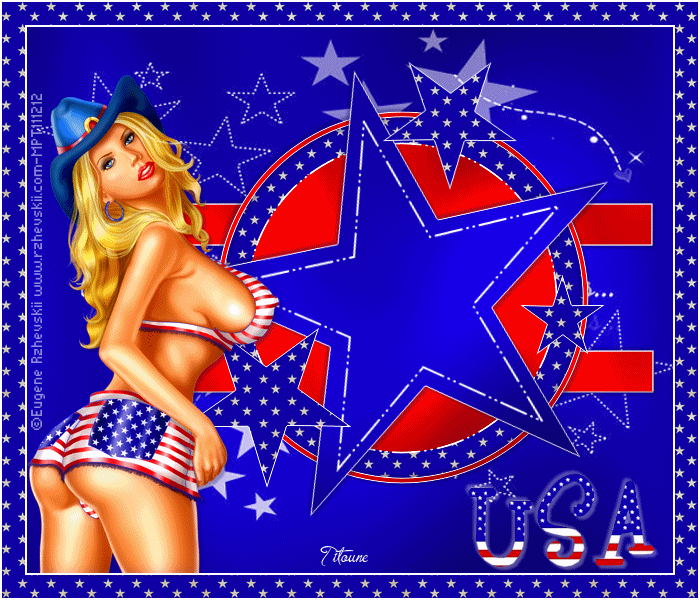
Merci Titoune de m'avoir autorisé à traduire tes tutoriels
Gracias Titoune por dejarme traducir tus tutoriales
Puedes encontrar el tutorial original aqui
Tanto el tutorial como su traducción están registrados en twi
Para su realización nos hará falta:
Filtros:
Graphics plus / Cross shadow
Puedes encontrar la mayor parte de los filtros aqui
Material
Si quieres puedes ayudarte de la regla para situarte en la realización del tutorial
Marcador (Arrastra con el raton)

Abrir todos los tubes en el Psp. Duplicarlos (shift+D) y cerrar los originales
Template MC_Template20 deberás abrirlo en el PSP
Guardar la máscara en la carpeta que tengas destinada para ello y ruteada a tu Psp
Un tube de tu elección
El tube es una creación de Eugène Rzhevskii
Lo podrás encontrar aqui:
http://www.mypsptubes.com/psp10698-SCRzhevskii-AmericanGirl
Ver segunda versión en la parte inferior de la página
Comencemos !
1.-
En la Paleta de Colores y Texturas colocar en Primer Plano el #ec0202, En Segundo Plano el color #1100a3
2.-
Activar el template MC_Template20
Duplicarlo (shift+D) y cerrar el original
Suprimir la capa con la firma
3.-
Cerrar todas las capas salvo la capa "rectangles"
Colocaros encima
Capas_ Nueva capa de trama
Selecciones_ Seleccionar todo
Selecciones_ Flotar
Llenar con el color blanco
Selecciones_ Modificar_ Contraer_ 1 pixel
Llenar con el color de Segundo Plano
Efectos_ Complementos_ Graphics plus / Cross shadow
(Valores por defecto, salvo los 2 últimos Intensity 50 et Brightness 128)
Selecciones_ Anular selección
4.-
Efectos_ Efectos 3D_ Sombra en el color #090153
3_ 3_ 30_ 3
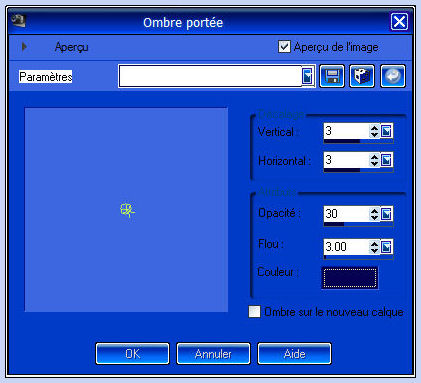
Repetir con los valores en negativo
-3_ -3_ 30_ 3
Suprimir la capa "rectangles"
5.-
Abrir la capa "circle frame"
Situaros encima
Capas_ Nueva capa de trama
Selecciones_ Seleccionar todo
Selecciones_ Flotar
Llenar con el color blanco
Selecciones_ Modificar_ Contraer_ 1 pixel
Llenar con el color de Segundo Plano
Efectos_ Complementos_ Graphics plus / Cross shadow
Misma configuración que la vez anterior
Selecciones_ Anular selección
Efectos_ Efectos 3D_ Sombra
Con los mismos valores que la vez anterior
Suprimir la capa "circle frame"
6.-
Abrir la capa "circle"
Situaros encima de ella
Selecciones_ Seleccionar todo
Selecciones_ Flotar
Capas_ Nueva capa de trama
Llenar la selección con la textura "Tittoune_Stars_Usa"

Selecciones_ Modificar_ Contraer_ 27 pixels
Llenar con el color de Primer Plano
Efectos_ Complementos_ Graphics plus / Cross shadow
Misma configuración que la vez anterior
Selecciones_ Anular selección
8.-
Abrir la capa "dotted circle"
Situaros encima de ella
Selecciones_ Seleccionar todo
Selecciones_ Flotar
Capas_ Nueva capa de trama
Llenar con el color blanco
Suprimir la capa "dotted circle"
No quitar la selección
9.-
Abrir la capa Lg Star
Situaros encima de ella
Seleciones_ Seleccionar todo
Selecciones_ Flotar
Capas_ Nueva capa de trama
Llenar con el color blanco
Selecciones_ Modificar_ Contraer_ 1 pixel
Llenar con el color de Segundo Plano
Efectos_ Complementos_ Graphics plus / Cross shadow
Misma configuración que la vez anterior
Selecciones_ Anular selección
Efectos_ Efectos 3D_ Sombra
Con los mismos valores que la vez anterior
Suprimir la capa "Lg Star"
10.-
Abrir la capa "dotted star"
Capas_ Fusionar con la capa inferior
Llamar esta capa Animación
11.-
Abrir la capa "smaller stars"
Situaros sobre ella
Selecciones_ Seleccionar todo
Selecciones_ Flotar
Capas_ Nueva capa de trama
Llenar con el color blanco
Selecciones_ Modificar_ Contraer_ 1 pixel
Llenar la selección con la textura "Tittoune_Stars_Usa"
Misma configuración
Selecciones_ Anular selección
Efectos_ Efectos 3D_ Sombra
Con los mismos valores que la vez anterior
Suprimir la capa "smaller stars"
12.-
Situaros en la base de la paleta de capas (background)
13.-
Imagen_ Tamaño del lienzo_ 650x550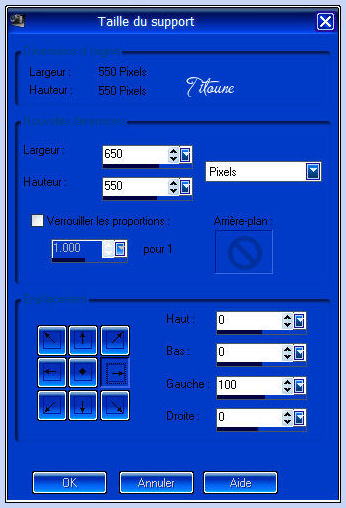
Llenar la parte transparente con el color blanco
14.-
Capas_ Nueva capa de trama
Llenar con el color de Segundo Plano
Efectos_ Complementos_ Graphics plus / Cross shadow
Misma configuración
15.-
Capas_ Guardar o cargar máscara_ Cargar máscara del disco
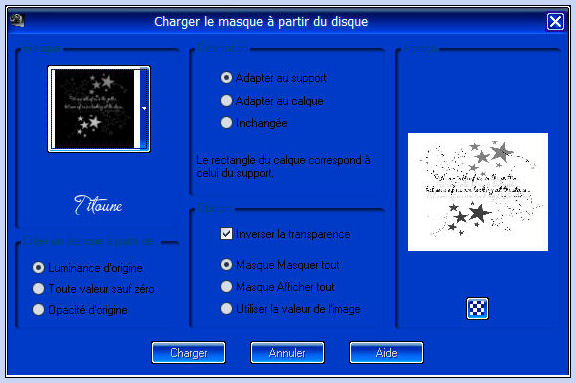
Capas_ Fusionar el grupo
16.-
Imagen_ Cambiar de tamaño_ Redimensionar al 110%
Todas las capas sin seleccionar
17.-
Capas_ Nueva capa de trama
Capas_ Organizar_ Enviar al frente
Llenar con el color blanco
18.-
Selecciones_ Seleccionar todo
Selecciones_ Modificar_ Contraer_ 2 pixels
Con la ayuda de la tecla Del_ Suprimir
Selecciones_ Anular selección
19.-
De nuevo
Situaros en la base de la paleta de capas (background)
Imagen_ Tamaño del lienzo_ 700 x 600 pixels
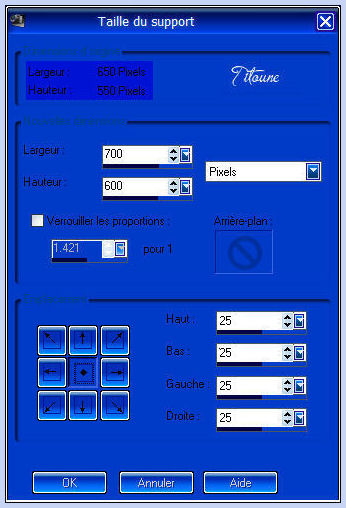
Selecciones_ Seleccionar todo
Selecciones_ Flotar
Selecciones_ Invertir
20.-
Situaros en la capa de la máscara
Con la ayuda de la tecla Del_ Suprimir
Selecciones_ Anular selección
21.-
Capas_ Nueva capa de trama
Capas_ Organizar_ Enviar abajo
Llenar con la textura "Tittoune_Stars_Usa"
Misma configuración
22.-
Situaros en la capa de más arriba en la paleta de capas
Capas_ Nueva capa de trama
Llenar con el color blanco
23.-
Selecciones_ Seleccionar todo
Selecciones_ Modificar_ Contraer_ 2 pixels
Con la ayuda de la tecla Del_ Suprimir
Selecciones_ Anular selección
24.-
Activar el tube que habeis elegido
Si hace falta redimensionarlo
Edición_ Copiar
Edición_ Pegar como nueva capa
Colocar en la base del tag
25.-
Capas_ Organizar_ Desplazar hacia abajo 2 veces
En el ejemplo he aplicado el filtro
Xero / Bad dream
Valores por defecto
26.-
Activar el tube USA EGS 7.21.02
Edición_ Copiar
Edición_ Pegar como nueva capa
27.-
Imagen_ Cambiar de tamaño_ Redimensionar al 65 %
Todas las capas sin seleccionar
Colocar en la parte inferior derecha
28.-
Efectos_ Efectos 3D_ Sombra en el color blanco
Firmar vuestro tag
29.-
Situaros en la capa Animación
Edición_ Copia fusionada
Abrir el Animation Shop
Edición_ Pegar como nueva animación
Regresar al Psp
30.-
Situaros sobre la capa Animación

Ajustar_ Nitidez_ Enfocar
Edición_ Copia fusionada
En el Animation Shop
Pegar después del marco activo
31.-
Regresar al Psp
Situaros sobra la capa Animación
Imagen_ Rotación_ Rotación Libre
Misma configuración
Ajustar_ Nitidez_ Enfocar
Edición_ Copia fusionada
En el Animation Shop
Pegar después del marco activo
32.-
Edición_ Seleccionar todo
33.-
Animación_ Propiedades de la imagen
Poner la velocidad en 25
Lanzar la animación
Si todo es correcto
Guardar en formato Gif
Vuestro tag está terminado
La 2ª versión ha sido realizada con la máscara "Briques" (Corel_07_016) incluida en el material
Espero que hayas disfrutado haciéndolo tanto como yo creándolo
Si tienes algún problema contacta con Titoune o en el correo de la web
Titoune

Tutorial realizado el 12 de agosto de 2010
Otro resultado

